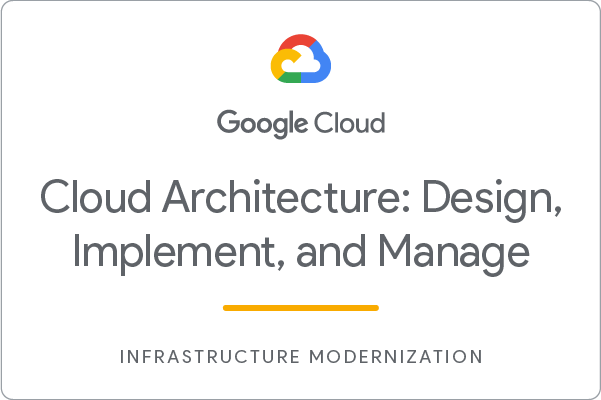체크포인트
A new Kubernetes cluster exists in a specific zone
/ 25
An application image with a v1 tag has been pushed to the gcr.io repository
/ 25
Check that an application has been deployed to the cluster
/ 25
Test that a service exists that responds to requests like Echo-app
/ 25
Docker 이미지를 빌드하여 Kubernetes 클러스터에 배포: 챌린지 실습
GSP304
개요
챌린지 실습에서는 시나리오와 일련의 작업이 주어집니다. 단계별 안내를 따르는 방식이 아니라 퀘스트의 실습에서 학습한 기술을 사용해 작업을 완료할 방법을 스스로 찾아야 합니다. 이 페이지에 표시되어 있는 자동 채점 시스템에서 작업을 제대로 완료했는지 피드백을 제공합니다.
챌린지 실습을 진행할 때는 새로운 Google Cloud 개념에 대한 정보가 제공되지 않습니다. 학습한 기술을 응용하여 기본값을 변경하거나 오류 메시지를 읽고 조사하여 실수를 바로잡아야 합니다.
100점을 받으려면 시간 내에 모든 작업을 성공적으로 완료해야 합니다.
이 실습은 Google Cloud 공인 프로페셔널 클라우드 설계자 자격증 시험을 준비하는 학생에게 권장됩니다. 챌린지 실습을 진행할 준비가 되셨나요?
설정
실습 시작 버튼을 클릭하기 전에
다음 안내를 확인하세요. 실습에는 시간 제한이 있으며 일시중지할 수 없습니다. 실습 시작을 클릭하면 타이머가 시작됩니다. 이 타이머에는 Google Cloud 리소스를 사용할 수 있는 시간이 얼마나 남았는지 표시됩니다.
실무형 실습을 통해 시뮬레이션이나 데모 환경이 아닌 실제 클라우드 환경에서 직접 실습 활동을 진행할 수 있습니다. 실습 시간 동안 Google Cloud에 로그인하고 액세스하는 데 사용할 수 있는 새로운 임시 사용자 인증 정보가 제공됩니다.
이 실습을 완료하려면 다음을 준비해야 합니다.
- 표준 인터넷 브라우저 액세스 권한(Chrome 브라우저 권장)
- 실습을 완료하기에 충분한 시간---실습을 시작하고 나면 일시중지할 수 없습니다.
챌린지 시나리오
개발 팀에서 애플리케이션 아키텍처에 컨테이너화된 마이크로서비스 방식을 도입하려고 합니다. 개발팀에서 제공한 샘플 애플리케이션을 테스트하여 Google Kubernetes 컨테이너에 해당 애플리케이션을 배포할 수 있는지 확인해야 합니다. 개발 그룹에서는 Docker 이미지를 즉시 빌드하는 데 사용할 수 있는 Dockerfile 및 관련 컨텍스트와 함께 간단한 Go 애플리케이션 echo-web을 제공했습니다.
챌린지
배포를 테스트하려면 샘플 애플리케이션을 다운로드한 다음 태그를 사용하여 Docker 컨테이너 이미지를 빌드해야 합니다. 이 태그가 있어야 해당 이미지를 Container Registry에 저장할 수 있습니다. 빌드한 이미지를 배포하려면 먼저 Container Registry에 이미지를 푸시해야 합니다.
준비된 이미지를 사용하여 Kubernetes 클러스터를 만든 다음 샘플 애플리케이션을 클러스터에 배포할 수 있습니다.
echo-app을, Kubernetes 클러스터 이름으로는 echo-cluster를 사용하며, echo-web을 사용해야 합니다.
작업 1. Kubernetes 클러스터 만들기
- 테스트 환경은 용량이 제한되어 있으므로 2개의
e2-standard-2인스턴스에만 테스트 Kubernetes 클러스터를 만들어야 합니다. 클러스터 이름은echo-cluster로 지정해야 합니다.
내 진행 상황 확인하기를 클릭하여 목표를 확인합니다.
작업 2. 태그된 Docker 이미지 빌드
Dockerfile 및 애플리케이션 컨텍스트 파일이 포함된 샘플 애플리케이션은 echo-web.tar.gz 보관 파일에 포함되어 있습니다. 이 보관 파일은 gs://[PROJECT_ID]라는 실습 프로젝트에 포함된 Cloud Storage 버킷에 복사되어 있습니다.
-
v1이라는 태그를 지정하여 이를 배포해야 합니다.
작업 3. Google Container Registry에 이미지 푸시
- 조직에서 모든 프로젝트에 항상
gcr.ioContainer Registry 호스트 이름을 사용하기로 결정했습니다. 샘플 애플리케이션은 애플리케이션이 실행 중인 시스템의 구성을 나타내는 일부 데이터를 보고하는 간단한 웹 애플리케이션이며, 기본적으로 TCP 포트 8000을 사용하도록 구성됩니다.
내 진행 상황 확인하기를 클릭하여 목표를 확인합니다.
작업 4. Kubernetes 클러스터에 애플리케이션 배포
- 애플리케이션이 포트 8000에서 HTTP 요청에 응답하도록 구성되어 있더라도 서비스는 포트 80에서 일반 웹 요청에 응답하도록 구성해야 합니다. 샘플 애플리케이션용 클러스터를 구성할 때는 배포 이름을
echo-web으로 지정합니다.
내 진행 상황 확인하기를 클릭하여 목표를 확인합니다.
내 진행 상황 확인하기를 클릭하여 목표를 확인합니다.
문제 해결
504 오류(게이트웨이 시간 초과) 수신: 이 오류는 단순히 애플리케이션이 아직 초기화되지 않았음을 나타낼 수도 있지만, Dockerfile에 설정된 기본 포트(TCP 포트 8000)와 애플리케이션 이미지를 배포할 때나 외부 액세스를 구성할 때 선택하여 구성한 애플리케이션 포트가 일치하지 않아서 발생하는 것일 수도 있습니다.
지난 3개의 목표에 대한 평가 점수가 수신되지 않음: 이는 단순히 실습에서 지정한
수고하셨습니다
수고하셨습니다. 이 실습에서는 샘플 애플리케이션을 Kubernetes 클러스터에 배포했습니다. 먼저 Kubernetes 클러스터를 만든 후 Docker 이미지를 빌드하고 이를 Container Registry에 푸시했습니다. 마지막으로 애플리케이션을 클러스터에 배포했습니다.
Google Cloud 교육 및 자격증
Google Cloud 기술을 최대한 활용하는 데 도움이 됩니다. Google 강의에는 빠른 습득과 지속적인 학습을 지원하는 기술적인 지식과 권장사항이 포함되어 있습니다. 기초에서 고급까지 수준별 학습을 제공하며 바쁜 일정에 알맞은 주문형, 실시간, 가상 옵션이 포함되어 있습니다. 인증은 Google Cloud 기술에 대한 역량과 전문성을 검증하고 입증하는 데 도움이 됩니다.
설명서 최종 업데이트: 2023년 12월 5일
실습 최종 테스트: 2023년 12월 5일
Copyright 2024 Google LLC All rights reserved. Google 및 Google 로고는 Google LLC의 상표입니다. 기타 모든 회사명 및 제품명은 해당 업체의 상표일 수 있습니다.